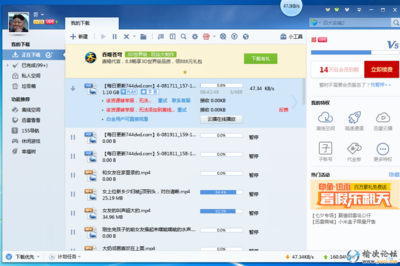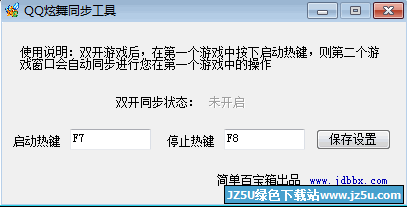此次由国人首发的针对 iOS7.1 的越狱工具,可以实现一键完全越狱。由于是国人发布,所以此次大家看用的越狱工具是中文版的,再也不是英文了。整个越狱过程很很简单,当然对于不熟悉越狱的朋友,可能会有一些担心。下面简单介绍下怎么下载盘古越狱工具,以及如何为自己的设备越狱的方法。
盘古越狱工具下载,盘古越狱图文教程——工具/原料盘古越狱工具、iOS设备盘古越狱工具下载,盘古越狱图文教程——第一步、下载越狱工具
盘古越狱工具下载,盘古越狱图文教程 1、
直接在浏览器中打开下载网址: http://pangu.io ,页面中提供了 Mac 和 Windows 版越狱工具。目前只能下载 Windows 版本的,Mac 版的还在开发测试中。
盘古越狱工具下载,盘古越狱图文教程 2、
点击 Windows 图标,即可下载越狱工具,文件为 EXE 类型,在 Windows 中可以直接运行。
盘古越狱工具下载,盘古越狱图文教程——第二步、开始越狱2盘古越狱工具下载,盘古越狱图文教程 1、
越狱前,建议大家对自己的设备(iPhone、iPod Touch或 iPad)进行备份数据,尤其是 iPhone 手机的照片,通讯录,备忘录,信息等。建议大家使用苹果的 iTunes 软件来备份,以防在越狱中出现不测。
盘古越狱工具下载,盘古越狱图文教程_盘古越狱
盘古越狱工具下载,盘古越狱图文教程 2、
如果你的设备上没有东西需要备份的话,那么就可以开始进行越狱了。把设备与电脑连接好以后,运行盘古越狱工具。如下图所示,如果提示“需要授权”的话,请按照提示操作。
注:在 Windows 系统下越狱需要把设备上的时间修改为6月2号才可以。
盘古越狱工具下载,盘古越狱图文教程 3、
解锁设备以后,请点击“信任”按钮,如图所示
盘古越狱工具下载,盘古越狱图文教程 4、
随后等待越狱工具重新检测设备,好了以后请点击“开始越狱”按钮。需要说明的是,此次越狱工具绑定了 PP 助手。如果你不喜欢它的话,可以在工具窗口中取消PP助手。
盘古越狱工具下载,盘古越狱图文教程_盘古越狱
盘古越狱工具下载,盘古越狱图文教程 5、
接着请等待越狱工具执行,当看到越狱工具提示“请点击设备上的盘古图标”时,请解锁设备。
盘古越狱工具下载,盘古越狱图文教程 6、
在设备的主屏上找到“盘古”图标,随后会提示我们是否要打开,点击“继续”按钮。
盘古越狱工具下载,盘古越狱图文教程_盘古越狱
盘古越狱工具下载,盘古越狱图文教程 7、
接着越狱工具继续执行,随后会看到设备会自动重启,此时请不要动设备。
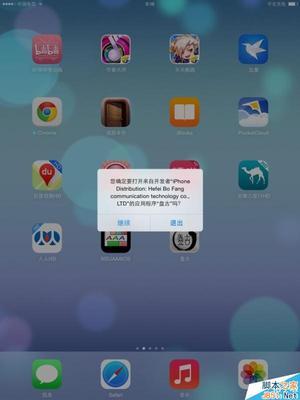
盘古越狱工具下载,盘古越狱图文教程 8、
随后会看到越狱工具提示我们再次解锁设备,如图所示
盘古越狱工具下载,盘古越狱图文教程 9、
此时越狱工具显示正在完成越狱,在清理越狱时所用到的临时文件。
盘古越狱工具下载,盘古越狱图文教程_盘古越狱
盘古越狱工具下载,盘古越狱图文教程 10、
最后等待设备完成最后的越狱过程,当结束以后,可以在主屏上找到 Cydia 越狱应用图标,此时表明已经越狱成功。
 爱华网
爱华网